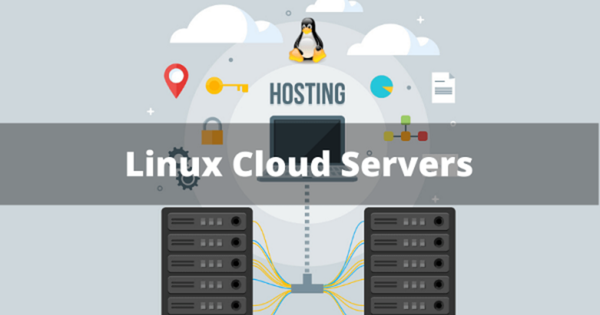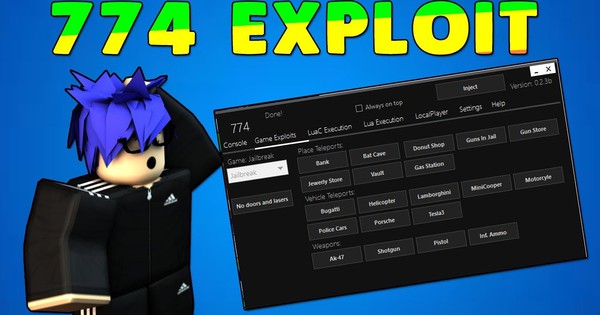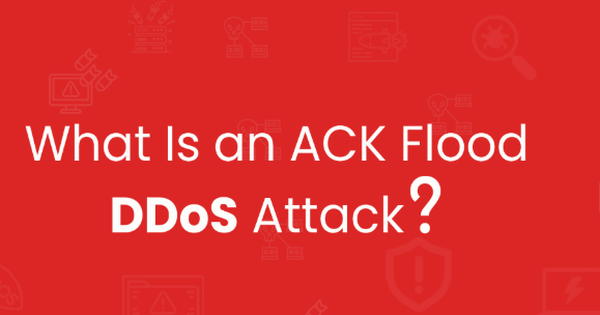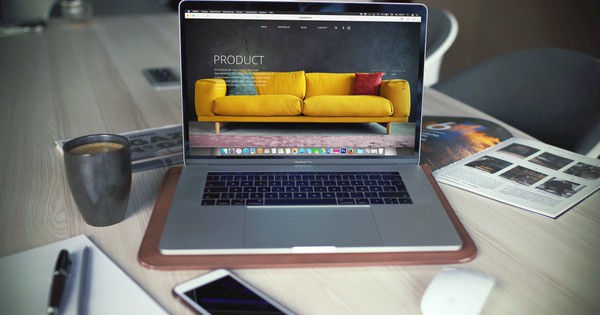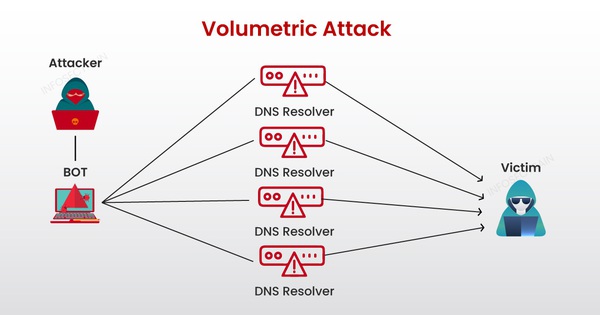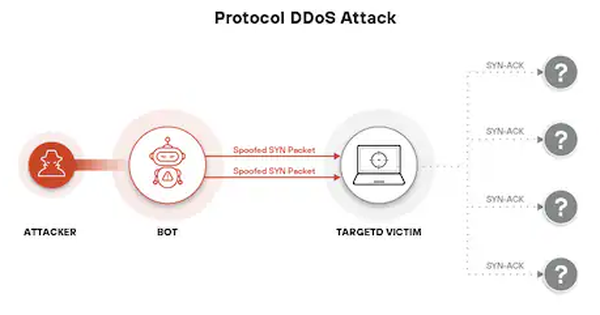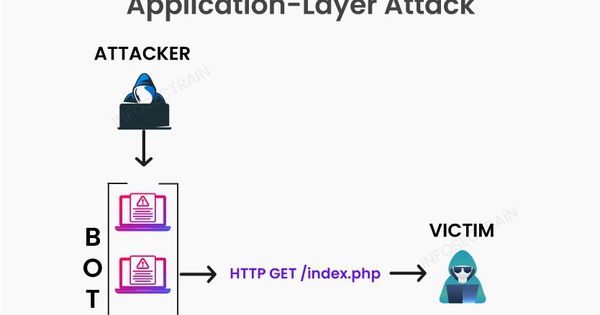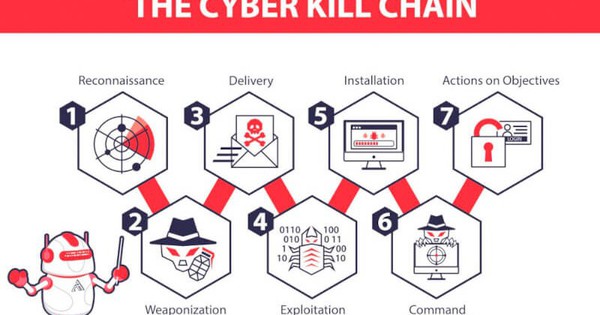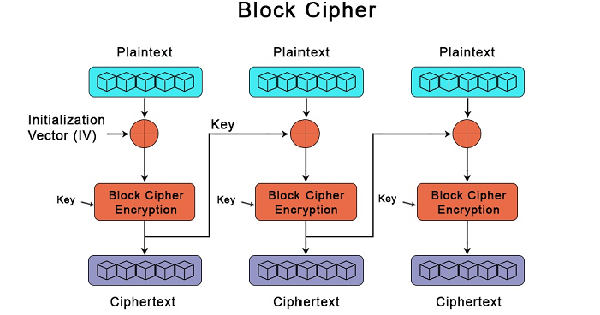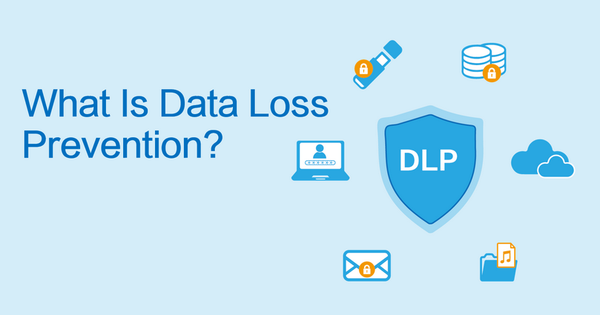Hãy coi chừng 7 dấu hiệu sau đây cho thấy máy tính bạn bị nhiễm malware
Malware, trong tiếng Việt thường được gọi với những cái tên như sau: phần mềm ác ý, phần mềm ác tính, phần mềm độc hại, phần mềm gây hại hay mã độc (tiếng Anh: malware là sự ghép của hai chữ malicious và software) là một loại phần mềm hệ thống do các tay tin tặc hay các kẻ nghịch ngợm tạo ra nhằm gây hại cho các máy tính. Tùy theo cách thức mà tin tặc dùng, sự nguy hại của các loại phần mềm ác ý có khác nhau từ chỗ chỉ hiển thị các cửa sổ hù dọa cho đến việc tấn công chiếm máy và lây lan sang các máy khác như là virustrong cơ thể của các sinh vật.
Và sau đây là 7 dấu hiệu nhận biết máy tính bạn đã bị nhiễm Malware. Đọc xong bài viết cùng Bizfly Cloud để cân nhắc xem máy tính đã bị dính hiện tượng nào nhé!
1. Sự xuất hiện của các quảng cáo Pop-Ups
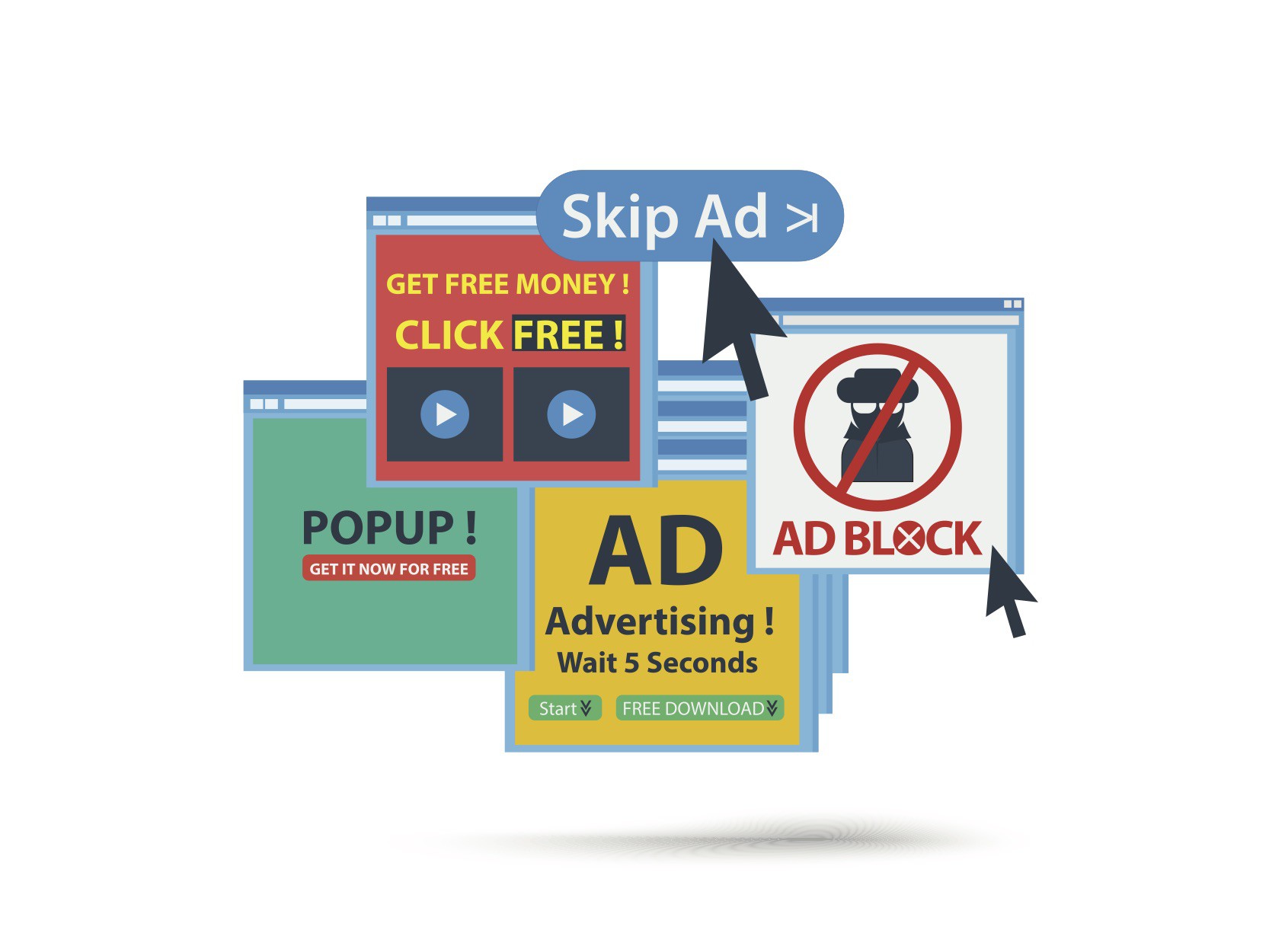
Pup-Up Ads
Máy tính của bạn xuất hiện những quảng cáo bất thường khi đang hoạt động, quảng cáo có thể xuất hiện dưới dạng Pup-Up khi bật trình duyệt, hoặc quảng cáo có thể hiển thị ngay trên màn hình máy tính khi khởi động.
Các quảng cáo không những gây khó chịu mà còn ẩn chứa nguy cơ gây mất dữ liệu người dùng. Để thoát khỏi tình trạng này, bạn có thể tham khảo những phần mềm như Malware Fox hoặc Adware Removal Tool by TSA.
2. Chương trình diệt virus bị vô hiệu hóa một cách tự động
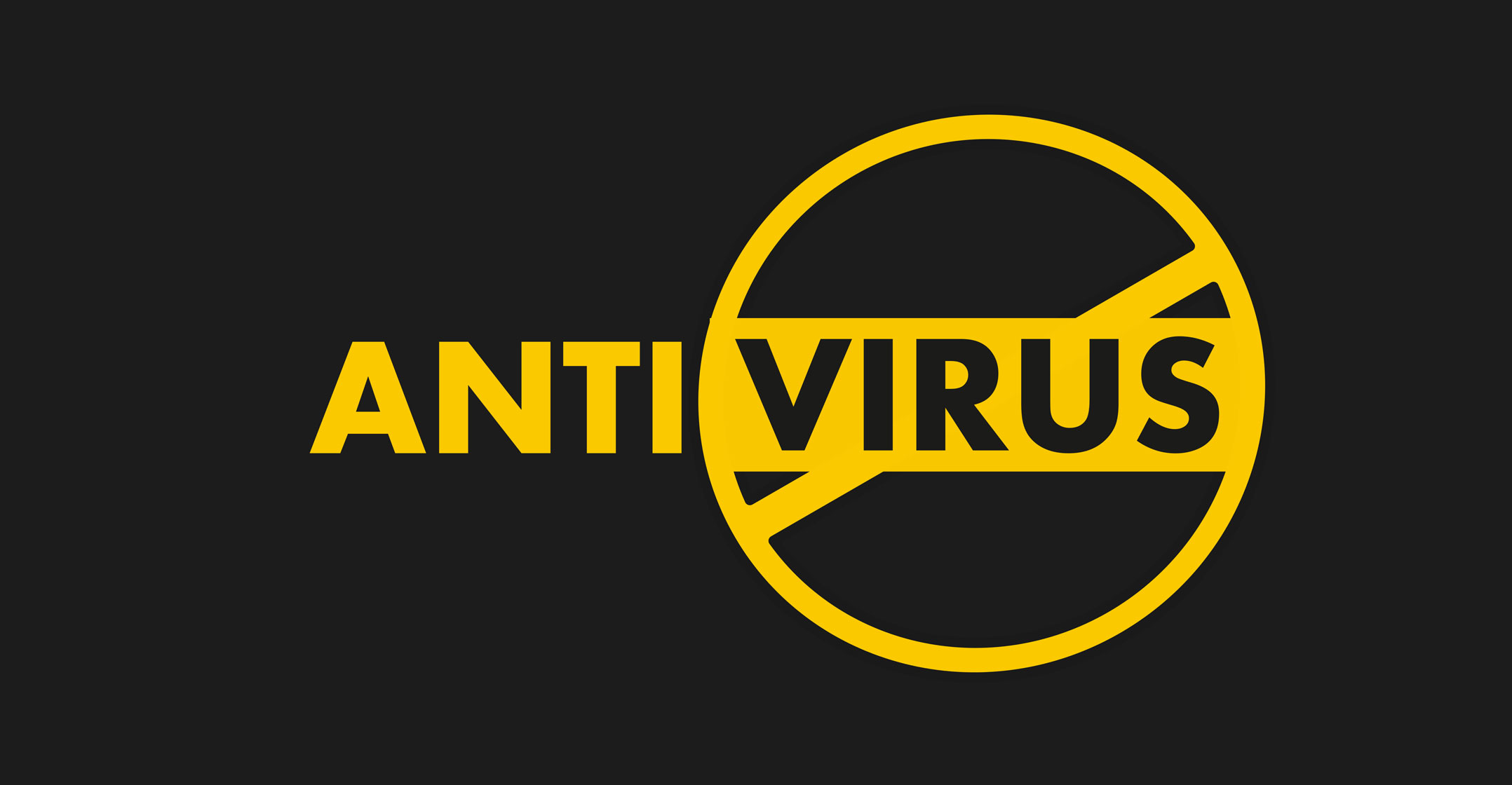
Antivirus Disabled Automatically
Chương trình diệt virus trên máy bạn bị vô hiệu hóa 1 cách tự động. Malware được phát triển với mức độ nguy hiểm và xảo quyệt ngày càng cao. Những chương trình antivirus truyền thống không thể loại bỏ những Malware nguy hiểm này nên bạn bắt buộc phải sử dụng những chương trình scan Malware chuyên dụng.
3. Sự xuất hiện một cách kì lạ của các chương trình trên máy tính

Sự xuất hiện một cách kì lạ
Để kiểm tra vấn đề này bạn có thể check những chương trình khởi động cùng hệ thống bằng cách gõ msconfig trong hộp thoại run, hoặc kiểm tra những phần mềm trái phép trong add/ remove program.
Bất cứ chương trình lạ nào được cài vào máy của bạn cũng tiềm ẩn nhiều nguy cơ về an ninh và bảo mật. Dĩ nhiên không phải chương trình miễn phí nào cũng độc hại, bạn cần để ý khi cài đặt các phần mềm nên đọc kỹ điều khoản cài đặt và bỏ check vào những gợi ý cài đặt thêm chương trình khác kèm vào.
4. Trở nên mất kiểm soát với trình duyệt
Hijacking browser là những chương trình điều hướng trang web của bạn về những địa chỉ không mong muốn, ví dụ như khi tìm kiếm bạn sẽ ra những kết quả mà chương trình độc hại nhiễm vào trình duyệt đưa ra với mục đích đưa bạn vào những địa chỉ nguy hiểm hoặc đơn giản là lấy tiền quảng cáo bằng click của bạn.
Ngoài ra, khi bật trình duyệt, bạn mặc định buh truy cập thẳng vào 1 trang không mong muốn mà không có cách nào xóa bỏ nó.
Để giải quyết vấn đề này bạn có thể sử dụng MalwareFox để loại bỏ Malware khỏi trình duyệt.
5. Bạn bè nhận được vô số thư rác từ bạn
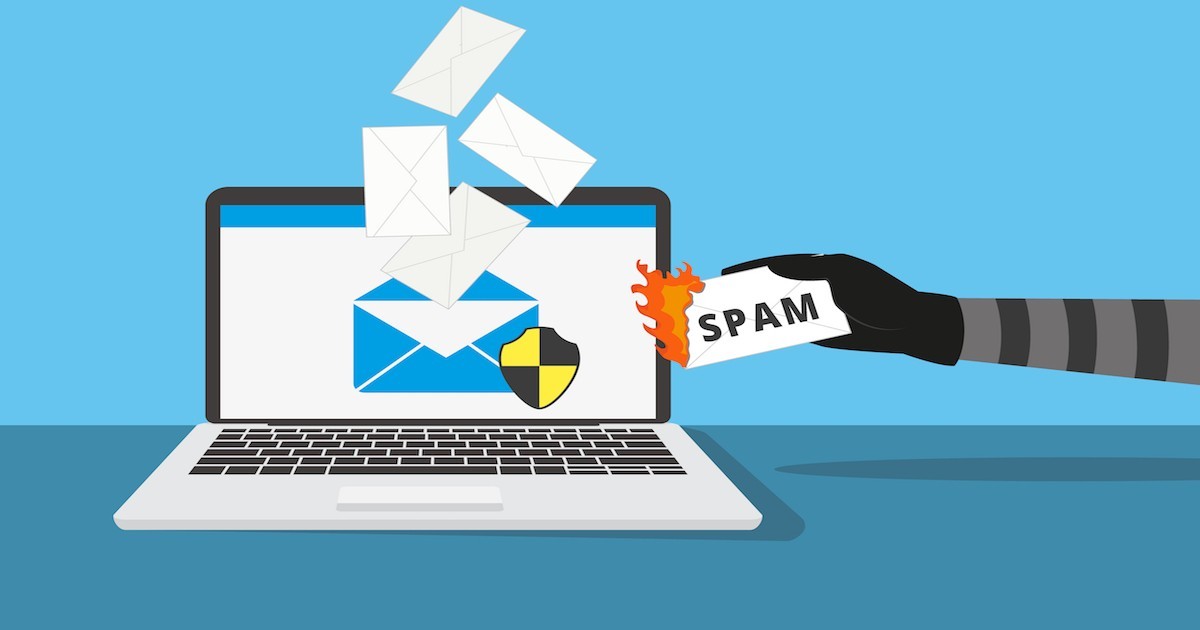
Hacker ăn cắp hòm thư
Hacker ăn cắp hòm thư bằng cách lấy được cookie từ 1 phiên tích cực và dùng nó để đăng nhập tài khoản của bạn. Sau khi chiếm được quyền điều khiển hòm thư, chúng sẽ tiến hành phát tán thư rác, thư kèm Malware, quảng cáo cho list bạn bè trong sổ địa chỉ của chính bạn....
Để loại bỏ tình trạng này bạn chỉ cần đăng xuất khỏi tất cả các tài khoản và tiến hành xóa sạch cookie, lịch sử bằng các phần mềm chuyên dụng. Cuối cùng đổi mật khẩu các tài khoản về mức mạnh nhất. Bên cạnh đó, bạn cần sử dụng đồng thời các trình anti malware để làm sạch máy tính của mình.
6. Máy tính trở nên ỳ ạch, chậm chạp bất thường
Máy tính của bạn không hề cài các chương trình nặng (ví dụ như Visual Studio) nhưng nó vẫn khởi động chậm và hiệu năng thì ì ạch thôi rồi. Không còn nghi ngờ gì nữa, rất có khả năng máy tính đã bị nhiễm Malware.
Lúc này, nguyên nhân của sự chậm chạp này là do các chương trình Malware chạy ngầm, gây tốn tài nguyên máy tính.
Rất đơn giản, bạn nên sử dụng Task Manager để kiểm tra những tiến trình lạ đang chạy và loại bỏ chúng bằng cách chạy các chương trình Anti Virus hoặc scan malware.
7. Băng thông mạng tăng lên
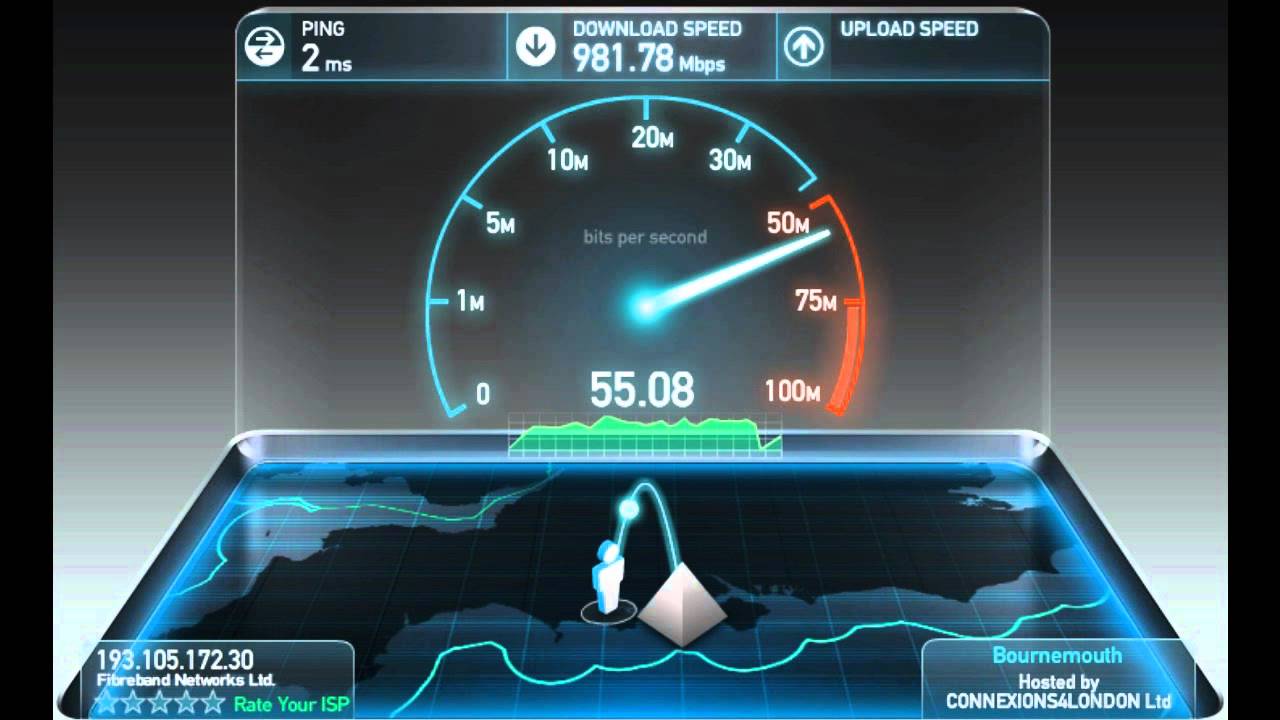
Băng thông mạng tăng lên
Malware trên máy tính của bạn có thể đang giao tiếp với Hacker thông qua mạng internet, hoặc cũng có thể Malware đang tải lên những tập tin chúng đánh cắp, chuyển về máy chủ của hacker gây ra tình trạng hệ thống mạng bị căng lên mặc dù bạn không hề download hay xem bất kì video nào.
Giải pháp cho vấn đề này: bạn nên sử dụng những công cụ như Glasswire cho Windows và Little Snitch cho Mac để giám sát hoạt động mạng của các tiến trình lạ.
Vậy làm thế nào để tránh lây nhiễm những phần mềm độc hại?
- Đầu tiên bạn phải tự nâng cao ý thức về an ninh mạng.
- Không tự tiện tải hoặc xuất những tập tin đáng ngờ.
- Không sử dụng những chương trình crack.
- Không cài đặt những chương trình, phần mềm không rõ nguồn gốc.
- Luôn đảm bảo việc check mail an toàn.
Tham khảo từ: whitehat.vn